Win11无法启动浏览器 Win11自带浏览器打不开怎么办
更新日期:2023-09-22 12:23:04
来源:系统之家
手机扫码继续观看

win11系统正式推出之后,符合最低配置要求的电脑用户都想升级win11系统。但是有用户发现进入系统之后,自带的浏览器却打不开,这是怎么回事?针对这个问题,下面我们就来看看详细的处理方法。
具体方法:
1、点击windows11左下角开始,打开“设置”。

2、进入Windows设置后,点击“应用”。
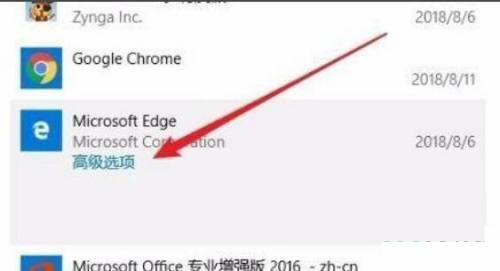
3、随后点击左侧任务栏中的“应用和功能”。
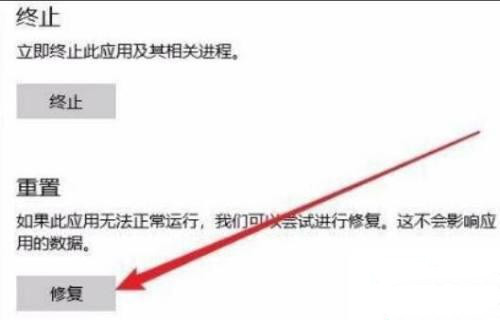
4、在打开列表中找到浏览器点击“高级选项”。
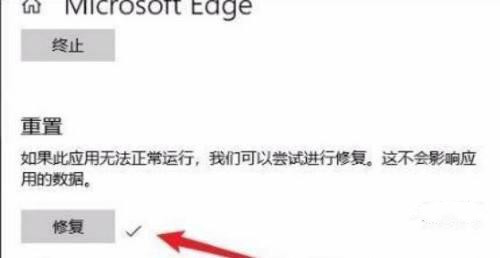
5、此时进入浏览器的设置页面,点击“修复”。
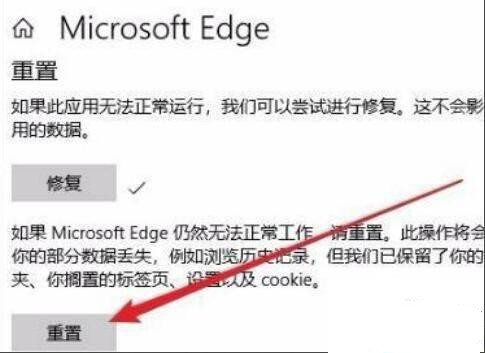
6、修复成功后会出现一个勾。
该文章是否有帮助到您?
常见问题
- monterey12.1正式版无法检测更新详情0次
- zui13更新计划详细介绍0次
- 优麒麟u盘安装详细教程0次
- 优麒麟和银河麒麟区别详细介绍0次
- monterey屏幕镜像使用教程0次
- monterey关闭sip教程0次
- 优麒麟操作系统详细评测0次
- monterey支持多设备互动吗详情0次
- 优麒麟中文设置教程0次
- monterey和bigsur区别详细介绍0次
系统下载排行
周
月
其他人正在下载
更多
安卓下载
更多
手机上观看
![]() 扫码手机上观看
扫码手机上观看
下一个:
U盘重装视频












